As 3 maneiras mais fáceis de alterar a proporção do vídeo nas mídias sociais
A proporção mostra a relação entre a largura e a altura de um vídeo. À medida que você assiste vídeos em diferentes plataformas ou dispositivos, percebe-se que as proporções variam bastante. Quando você percorre o TikTok, os vídeos são reproduzidos verticalmente. Se você assistir a um vídeo do YouTube em seu computador, a maioria deles será horizontal. Como criador de vídeos, é uma experiência comum ajustar a proporção para que caiba em telas diferentes. Esta postagem é um guia completo para ajudá-lo alterar a proporção do vídeo. São fornecidos software de desktop e ferramentas online.
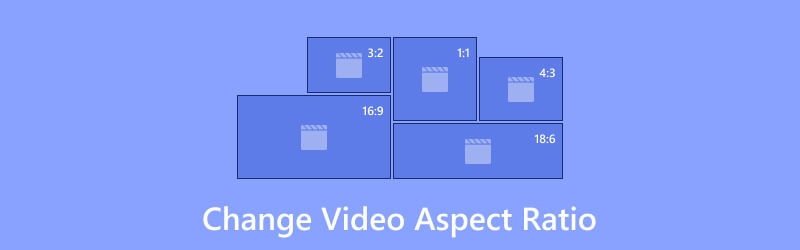
- LISTA DE GUIAS
- Parte 1. Proporções de aspecto de vídeo comuns em diferentes situações
- Parte 2. Como alterar a proporção do vídeo
- Parte 3. Perguntas frequentes sobre como alterar a proporção do vídeo
Parte 1. Proporções de aspecto de vídeo comuns em diferentes situações
Antes de começarmos a aprender as etapas, você pode se preocupar mais com qual proporção de aspecto é preferida em determinados aplicativos ou plataformas. Aqui listamos várias proporções de vídeo comuns e as ideais em plataformas populares.
| Proporção de aspecto de vídeo comum | Tipo | Plataforma |
|---|---|---|
| 16:9 | Panorâmico | Dispositivos móveis, plataformas de streaming online, filmes, televisão, etc. |
| 9:16 | Vertical | Aplicativos de mídia social em smartphones. |
| 1:1 | Quadrado | Vídeos InFeed em plataformas de mídia social. |
| 4:3 | Tela cheia | Televisores tradicionais. |
| 21:9 | Tela Cinematográfica | Teatros com telas envolventes. |
Proporção de aspecto do vídeo TikTok
| Tipo de vídeo | Proporção da tela |
|---|---|
| Vídeo TikTok | 1:1 ou 9:16 |
| Anúncios de vídeo In-Feed TikTok | 1:1, 9:16, 16:9 |
| Anúncios de vídeo do TikTok no feed de notícias | 1:1 ou 9:16 |
Proporção de vídeo do Twitter (X)
O Twitter recomenda uma proporção de vídeo de 16:9 ou 1:1.
Proporção de vídeo do Facebook
| Tipo de vídeo | Proporção da tela |
|---|---|
| Vídeo do Facebook | 1:1 |
| História do Facebook | 9:16 |
| Postagem no Facebook | 1.19:1 |
Proporção de vídeo do LinkedIn
O LinkedIn prefere proporções de vídeo de 1:1, 16:9 ou 9:16.
Proporção de vídeo do YouTube
| Tipo de vídeo | Proporção da tela |
|---|---|
| Vídeo do youtube | 16:9 |
| Curtas do YouTube | 9:16 |
Proporção de vídeo do Instagram
| Tipo de vídeo | Proporção da tela |
|---|---|
| Carretel do Instagram | 9:16 |
| História do Instagram | 9:16 |
| Postagem no Instagram | 1:1 |
Parte 2. Como alterar a proporção do vídeo
Nesta parte, você aprenderá como alterar a proporção do vídeo com o melhor software e ferramentas online úteis. Todas as recomendações são testadas. Todos eles garantem que você tenha um processo tranquilo de ajuste da proporção do seu vídeo.
Melhor ferramenta para alterar a proporção do vídeo
Conversor de vídeo ArkThinker final é um editor de vídeo completo para ajudá-lo a alterar a proporção do seu vídeo. Você pode selecionar uma proporção de vídeo entre as opções fornecidas ou defini-la livremente. Oferece até 7 proporções, incluindo 17:9, 4:3, 21:9, 16:10, 5:4, 1:1 e 9:16, cobrindo todas as comumente usadas. Além disso, você pode arrastar e ajustar livremente a caixa de corte para alterar sua posição e tamanho. Após o ajuste, você pode ajustar seu vídeo com configurações avançadas de formato, codificador, resolução, modo de zoom, taxa de quadros e qualidade. Embora ofereça muitos recursos, é super fácil de usar. Basta seguir o guia abaixo para ajustar a proporção do vídeo.
- Altere a proporção do vídeo com facilidade e liberdade.
- Visualize o vídeo depois de ajustar a proporção.
- Suporta vídeo e áudio em mais de 1.000 formatos.
- Configurações avançadas de qualidade de vídeo, codificador, taxa de quadros, etc.
Baixe, instale e inicie o ArkThinker Video Aspect Ratio Converter em seu computador.
Vá para o menu na parte superior, clique no botão Caixa de ferramentase escolha Cortador de vídeo.

Importe o vídeo no qual deseja alterar a proporção clicando no botão + botão.

Selecione a proporção desejada na lista suspensa. Ou defina o Livremente modo para alterar a proporção do vídeo da maneira que desejar. Ajuste a moldura de corte e posicione-a, se necessário. Em seguida, visualize-o clicando no Visualização botão.
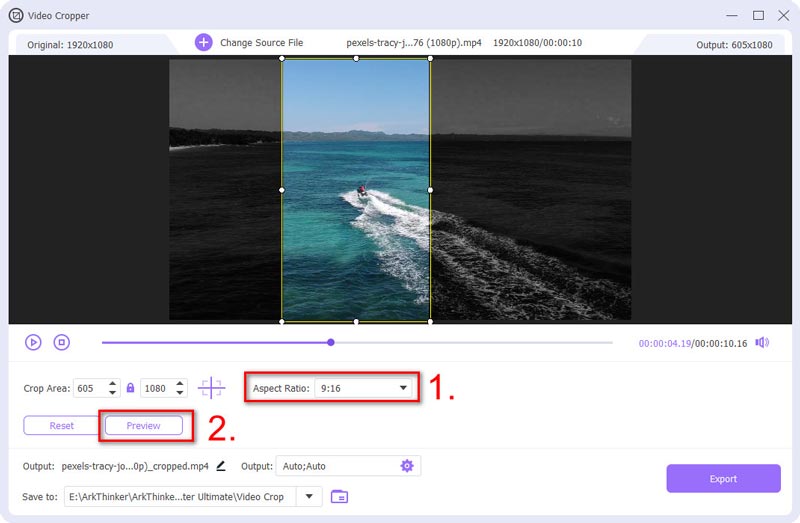
(Opcional) Clique no Saída lista suspensa para definir formato, resolução, taxa de quadros e muito mais. Vá até o final e clique no Arquivo ícone para escolher um local para salvar seu vídeo. Por fim, clique em Exportar.
Após terminar, seu vídeo aparecerá na pasta pop-up. A melhor parte do ArkThinker é que ele pode lidar com quase todos os formatos de vídeo sem limites de tamanho e oferece muito mais opções de saída de vídeo. Além do mais, você pode encontrar muitas outras ferramentas de edição valiosas em sua caixa de ferramentas, como o intensificador de vídeo, reversor de vídeo, compressor, criador 3D, removedor de marca d'água, etc.
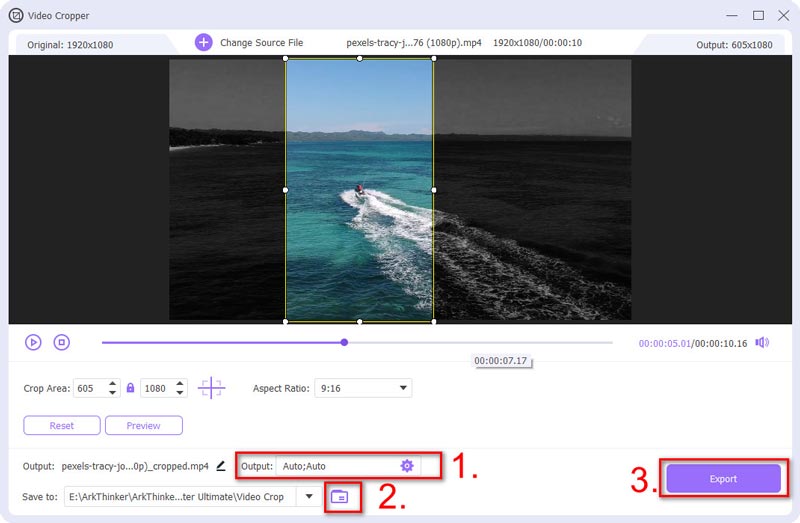
Ferramenta de corte de vídeo on-line EZGIF
Para uma maneira mais rápida de alterar a proporção, você pode experimentar a ferramenta EZGIF Online Video Crop. Oferece proporções de aspecto de 1:1, 4:3, 3:2, 2:1, 16:9, 1:2 e proporção áurea. Você só pode fazer upload de arquivos de vídeo MP4, AVI, MOV ou WebM com até 100 MB. Vamos dar uma olhada em como usá-lo para alterar a proporção do vídeo.
Vá para ezgif.com/crop-video, selecione um vídeo dos seus arquivos locais ou cole o URL do vídeo. Depois disso, clique no botão azul Envio vídeo!
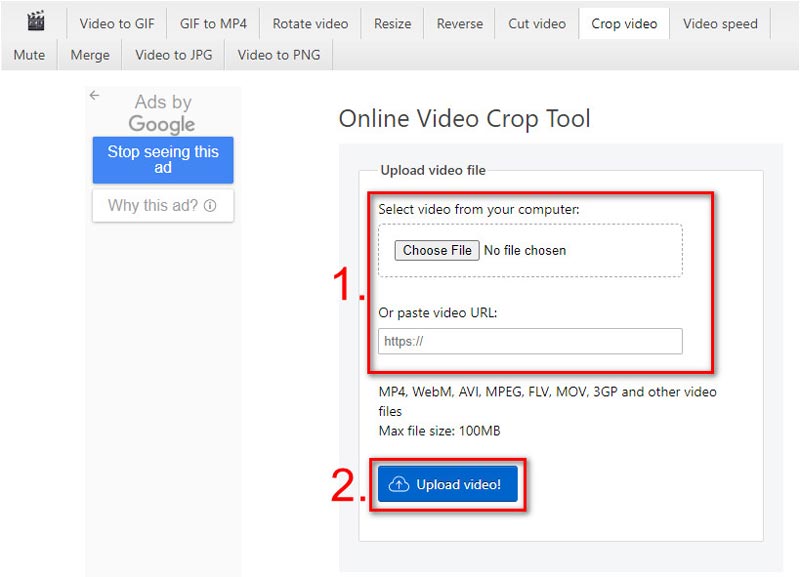
Selecione a proporção desejada e ajuste o quadro de corte no vídeo. Em seguida, escolha o formato de saída e a codificação. Por fim, clique no botão Cortar vídeo!
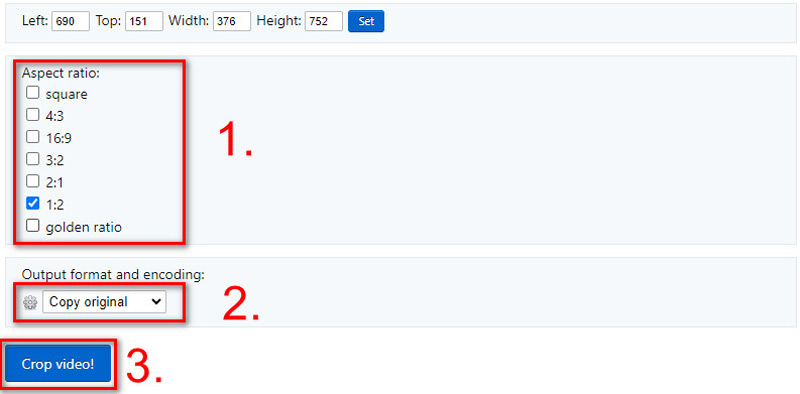
Você verá o novo vídeo na parte inferior da página da web. Clique no três pontos ícone para fazer o download ou reproduzi-lo em tela cheia.
Observação: Se o seu vídeo for grande, o upload demorará mais. Como os formatos são limitados, às vezes você pode encontrar problemas de incompatibilidade.
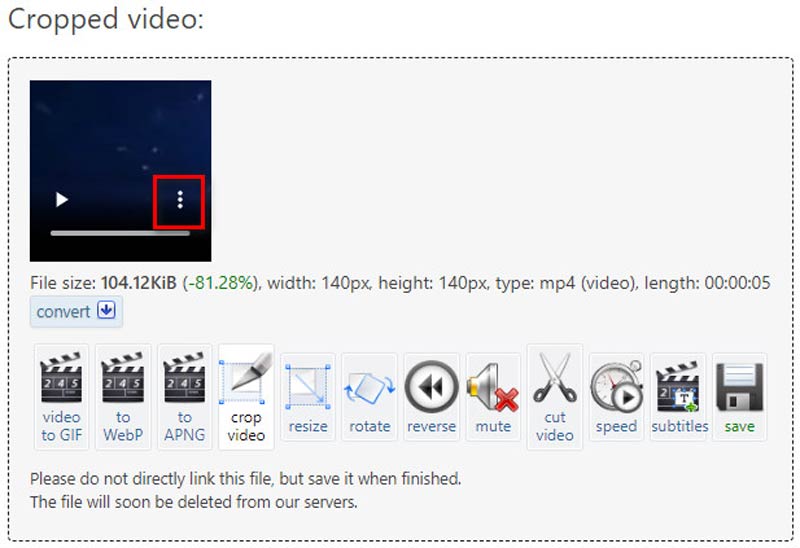
VEED.io
VEED.io é uma ferramenta conveniente para alterar a proporção do vídeo nas redes sociais. Oferece opções de proporção preferidas para TikTok, YouTube, Instagram, Twitter, Facebook e muito mais. Você também pode escolher proporções de 9:16, 4:5, 1:1, 5:4 e 16:9. Depois de alterar a proporção, você pode compartilhá-la diretamente com um link. Agora, leia o guia rápido para aprender como fazer vídeos para determinadas plataformas de mídia social.
Vá para veed.oi, inicie um novo projeto e carregue seu arquivo de vídeo.
Observação: se você estiver usando a versão gratuita, a duração do vídeo deve ser inferior a 10 minutos e o tamanho máximo do arquivo é 250 MB.

Selecione Configurações no menu esquerdo e escolha um tamanho para o seu vídeo na lista. Você também pode alterar o plano de fundo para adicionar a cor da sua marca.
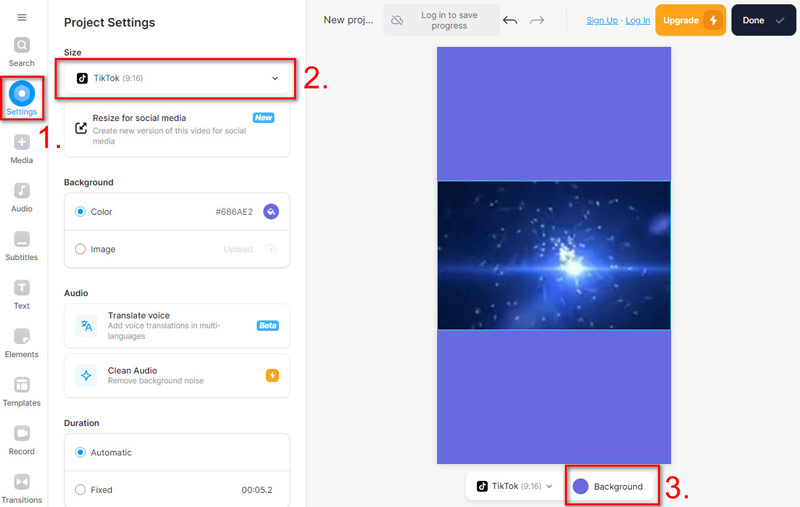
Clique no Feito botão no canto superior direito e escolha Exportar vídeo.
Agora você pode compartilhar o vídeo ou baixá-lo no seu computador. E haverá uma marca d'água no canto superior direito do seu vídeo.
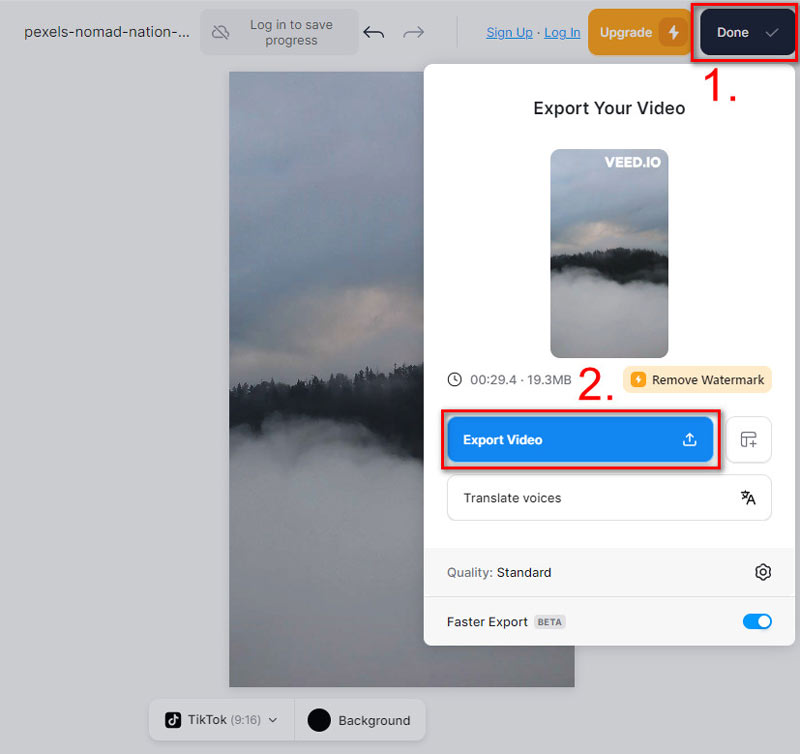
Parte 3. Perguntas frequentes sobre como alterar a proporção do vídeo
Proporção de desempenho É possível converter o vídeo 16:9 em 9:16?
Sim. Você pode converter o vídeo 16:9 (widescreen) em 9:16 (vertical). Porém, o vídeo será cortado nas laterais para se ajustar ao aspecto vertical.
Por que o iMovie está alterando automaticamente a proporção do meu vídeo?
A proporção do iMovie é 16:9 por padrão. Se o seu vídeo não se ajustar à proporção, o iMovie irá ajustá-lo para garantir que caiba na tela. Mas você pode alterar a proporção do aspecto no iMovie cortando seu vídeo.
Como você conserta um vídeo esticado?
Você pode usar um software de edição de vídeo como o Premiere Pro. Importe seu vídeo esticado e clique em Arquivo > Novo > Seqüência > Configurações. A seguir, altere o Modo de edição para Personalizado. Por fim, defina o Tamanho do quadro inserindo a resolução vertical e horizontal desejada para corrigir o vídeo esticado.
Conclusão
É fácil alterar a proporção do vídeo com as três ferramentas mencionadas acima. Todos eles podem tornar seus vídeos adequados para exibição em diversas plataformas. ArkThinker Video Converter Ultimate se destaca por suas inúmeras opções de proporção de aspecto, compatibilidade de formato mais ampla e tamanho ou duração de vídeo ilimitado. As outras duas ferramentas online são convenientes, mas às vezes instáveis devido à dependência da rede. Se você precisa fazer vídeos com frequência ou deseja configurações mais avançadas, ArkThinker é aquele em que você pode confiar.
O que você acha deste post? Clique para avaliar esta postagem.
Excelente
Avaliação: 4.9 / 5 (com base em 527 votos)
Encontre mais soluções
Ajuste a duração do vídeo para postagens, histórias e IGTV do Instagram Os 10 principais loopers de vídeo no desktop e online que você não pode perder Como fazer uma apresentação de slides ou colagem de vídeo para o Facebook Como acelerar um vídeo no iPhone e iPad com 3 métodos Tutorial concreto para fazer tela dividida no TikTok para iniciantes Como colocar 2 vídeos lado a lado no computador e no smartphoneArtigos relativos
- Editar vídeo
- Como tornar um vídeo curto mais longo com 3 métodos diferentes
- Faça um loop de vídeo no iPhone, iPad, telefone Android e computador
- Software de edição de vídeo gratuito – 7 melhores aplicativos gratuitos de edição de vídeo
- 3 aplicativos removedores de marca d’água TikTok para remover a marca d’água TikTok
- Filtro de vídeo – Como adicionar e colocar um filtro em um vídeo 2024
- Como desacelerar um vídeo e fazer um vídeo em câmera lenta 2024
- Divida seu arquivo de vídeo grande com os três melhores cortadores de filme de 2024
- Como adicionar marca d'água a vídeos em diferentes dispositivos 2024
- 5 melhores compressores MP4 para reduzir o tamanho do arquivo de vídeo 2024
- Guia detalhado sobre como desacelerar um vídeo no Snapchat 2024



